Introducción a JDBC. Consulta de una BD
Introducción a JDBC
En la mayoría de las aplicaciones que nos vamos a encontrar, aparecerá una base de datos como fuente de información. JDBC nos va a permitir acceder a bases de datos (BD) desde Java. Con JDBC no es necesario escribir distintos programas para distintas BD, sino que un único programa sirve para acceder a BD de distinta naturaleza. Incluso, podemos acceder a más de una BD de distinta fuente (Oracle, Access, MySql, etc.) en la misma aplicación. Podemos pensar en JDBC como el puente entre una base de datos y nuestro programa Java. Un ejemplo sencillo puede ser un applet que muestra dinámicamente información contenida en una base de datos. El applet utilizará JDBC para obtener dichos datos.
El esquema a seguir en un programa que use JDBC es el siguiente:
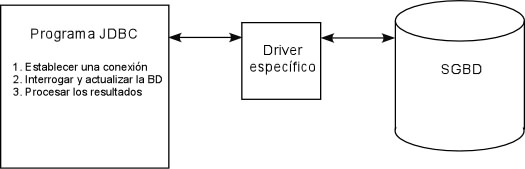
Un programa Java que utilice JDBC primero deberá establecer
una conexión con el SGBD. Para realizar dicha conexión
haremos uso de un driver específico para cada SGBD que estemos
utilizando. Una vez establecida la conexión ya podemos
interrogar la BD con cualquier comando SQL (select, update, create,
etc.). El resultado de un comando select es un objeto de la
clase ResultSet, que contiene los datos que devuelve la consulta.
Disponemos de métodos en ResultSet para manejar los
datos devueltos. También podemos realizar cualquier
operación en SQL (creación de tablas, gestión de
usuarios, etc.).
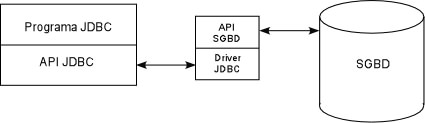
Para realizar estas operaciones necesitaremos contar con un SGBD (sistema gestor de bases de datos) además de un driver específico para poder acceder a este SGBD. Vamos a utilizar dos SGBD: MySQL (disponible para Windows y Linux, de libre distribución) y PostGres (sólo para Linux, también de libre distribución).
Drivers de acceso
Los drivers para poder acceder a cada SGBD no forman parte de la distribución de Java por lo que deberemos obtenerlos por separado. ¿Por qué hacer uso de un driver?. El principal problema que se nos puede plantear es que cada SGBD dispone de su propio API (la mayoría propietario), por lo que un cambio en el SGBD implica una modificación de nuestro código. Si colocamos una capa intermedia, podemos abstraer la conectividad, de tal forma que nosotros utilizamos un objeto para la conexión, y el driver se encarga de traducir la llamada al API. El driver lo suelen distribuir las propias empresas que fabrican el SGBD.
Tipos de drivers
Existe un estándar establecido que divide los drivers en cuatro grupos:
-
Tipo 1: Puente JDBC-ODBC. ODBC (Open Database Connectivity) fue creado
para proporcionar una conexión a bases de datos en Microsoft Windows.
ODBC permite acceso a bases de datos desde diferentes lenguajes de programación,
tales como C y Cobol. El puente JDBC-ODBC permite enlazar Java con cualquier
base de datos disponible en ODBC. No se aconseja el uso de este tipo de driver
cuando tengamos que acceder a bases de datos de alto rendimiento, pues las
funcionalidades están limitadas a las que marca ODBC. Cada cliente
debe tener instalado el driver. J2SE incluye este driver en su versión
Windows y Solaris.
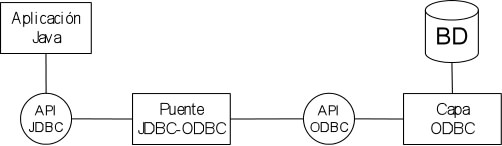
-
Tipo 2: Parte Java, parte driver nativo. Es una combinación
de implementación Java y API nativo para el acceso a la base de datos.
Este tipo de driver es más rápido que el anterior, pues no se
realiza el paso por la capa ODBC. Las llamadas JDBC se traducen en llamadas
específicas del API de la base de datos. Cada cliente debe tener instalado
el driver. Tiene menor rendimiento que los dos siguientes y no se pueden usar
en Internet, ya que necesita el API de forma local.
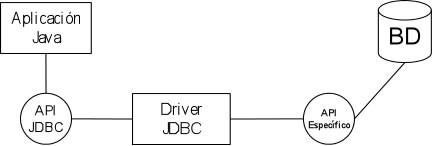
-
Tipo 3: Servidor intermediario de acceso a base de datos.
Este tipo de driver
proporciona una abstracción de la conexión. El cliente se
conecta a los SGBD
mediante un componente servidor intermedio, que actúa como una
puerta para múltiples servidores. La ventaja de este tipo de
driver es el nivel de abstracción. El servidor
de aplicaciones WebLogic incorpora este tipo de driver.
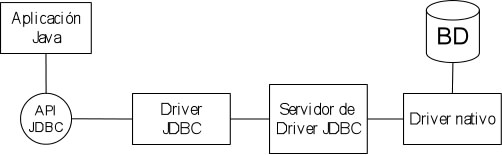
-
Tipo 4: Drivers Java. Este es el más directo. La
llamada JDBC se traduce
directamente en una llamada de red a la base de datos, sin
intermediarios. Proporcionan
mejor rendimiento. La mayoría de SGBD proporcionan drivers de
este tipo.
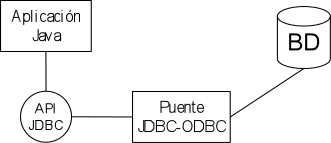
Instalación de drivers
La distribución de JDBC incorpora los drivers para el puente JDBC-ODBC que nos permite acceder a cualquier BD que se gestione con ODBC. Para MySQL, deberemos descargar e instalar el SGBD y el driver, que puede ser obtenido en la dirección http://dev.mysql.com/doc/mysql/en/Java_Connector.html. El driver para PostGres se obtiene en http://jdbc.postgresql.org
Para instalar el driver lo único que deberemos hacer es incluir el fichero JAR que lo contiene en el CLASSPATH. Por ejemplo, para MySQL:
export CLASSPATH=$CLASSPATH:
/directorio-donde-este/mysql-connector-java-3.0.15-ga-bin.jar
Con el driver instalado, podremos cargarlo desde nuestra aplicación simplemente cargando dinámicamente la clase correspondiente al driver:
Class.forName("com.mysql.jdbc.Driver");
El driver JDBC-ODBC se carga como se muestra a continuación:
Class.forName("sun.jdbc.odbc.JdbcOdbcDriver");
Y de forma similar para PostGres:
Class.forName("org.postgresql.Driver");
La carga del driver se debería hacer siempre antes de conectar con la BD.
Como hemos visto anteriormente, pueden existir distintos tipos de drivers para la misma base de datos. Por ejemplo, a una BD en MySQL podemos acceder mediante ODBC o mediante su propio driver. Podríamos pensar que la solución más sencilla sería utilizar ODBC para todos las conexiones a SGBD. Sin embargo, dependiendo de la complejidad de la aplicación a desarrollar esto nos podría dar problemas. Determinados SGBD permiten realizar operaciones (transacciones, mejora de rendimiento, escabilidad, etc.) que se ven mermadas al realizar su conexión a través del driver ODBC. Por ello es preferible hacer uso de driver específicos para el SGBD en cuestión.
El ejemplo más claro de problemas en el uso de drivers es con los Applets. Cuando utilicemos acceso a bases de datos mediante JDBC desde un Applet, deberemos tener en cuenta que el Applet se ejecuta en la máquina del cliente, por lo que si la BD está alojada en nuestro servidor tendrá que establecer una conexión remota. Aquí encontramos el problema de que si el Applet es visible desde Internet, es muy posible que el puerto en el que escucha el servidor de base de datos puede estar cortado por algún firewall, por lo que el acceso desde el exterior no sería posible.
El uso del puente JDBC-ODBC tampoco es recomendable en Applets, ya que requiere que cada cliente tenga configurada la fuente de datos ODBC adecuada en su máquina. Esto podemos controlarlo en el caso de una intranet, pero en el caso de Internet será mejor utilizar otros métodos para la conexión.
En cuanto a las excepciones, debemos capturar la excepción SQLException en casi todas las operaciones en las que se vea involucrado algún objeto JDBC.
Conexión a la BD
Una vez cargado el driver apropiado para nuestro SGBD deberemos establecer la conexión con la BD. Para ello utilizaremos el siguiente método:
Connection con = DriverManager.getConnection(url); Connection con = DriverManager.getConnection(url, login, password);
La conexión a la BD está encapsulada en un objeto Connection. Para su creación debemos proporcionar la url de la BD y, si la BD está protegida con contraseña, el login y password para acceder a ella. El formato de la url variará según el driver que utilicemos. Sin embargo, todas las url tendrán la siguiente forma general: jdbc:<subprotocolo>:<nombre>, con subprotocolo indicando el tipo de SGBD y con nombre indicando el nombre de la BD y aportando información adicional para la conexión.
Para conectar a una fuente ODBC de nombre bd, por ejemplo, utilizaremos la siguiente URL:
Connection con = DriverManager.getConnection("jdbc:odbc:bd");
En el caso de MySQL, si queremos conectarnos a una BD de nombre bd alojada en la máquina local (localhost) y con usuario miguel y contraseña m++24, lo haremos de la siguiente forma:
Connection con =
DriverManager.getConnection("jdbc:mysql://localhost/bd", "miguel", "m++24");
En el caso de PostGres (notar que hemos indicado un puerto de conexión, el 5432):
Connection con = DriverManager.getConnection(
"jdbc:postgresql://localhost:5432/bd", "miguel", "m++24");
Podemos depurar la conexión y determinar qué llamadas está realizando JDBC. Para ello haremos uso de un par de métodos que incorpora DriverManager. En el siguiente ejemplo se indica que las operaciones que realice JDBC se mostrarán por la salida estándar:
DriverManager.setLogWriter(new PrintWriter(System.out, true));
Una vez realizada esta llamada también podemos mostrar mensajes usando:
DriverManager.println("Esto es un mensaje");
Consulta a una base de datos con JDBC
Creación y ejecución de sentencias SQL
Una vez obtenida la conexión a la BD, podemos utilizarla para realizar consultas, inserción y/o borrado de datos de dicha BD. Todas estas operaciones se realizarán mediante lenguaje SQL. La clase Statement es la que permite realizar todas estas operaciones. La instanciación de esta clase se realiza haciendo uso del siguiente método que proporciona el objeto Connection:
Statement stmt = con.createStatement();
Podemos dividir las sentencias SQL en dos grupos: las que actualizan la BD y las que únicamente la consultan. En las siguientes secciones veremos cómo podemos realizar estas dos acciones.
Sentencias de consulta
Para obtener datos almacenados en la BD podemos realizar una consulta SQL (query). Podemos ejecutar la consulta utilizando el objeto Statement, pero ahora haciendo uso del método executeQuery al que le pasaremos una cadena con la consulta SQL. Los datos resultantes nos los devolverá como un objeto ResultSet.
ResultSet result = stmt.executeQuery(query);
La consulta SQL nos devolverá una tabla, que tendrá una serie de campos y un conjunto de registros, cada uno de los cuales consistirá en una tupla de valores correspondientes a los campos de la tabla.
Los campos que tenga la tabla resultante dependerán de la consulta que hagamos, de los datos que solicitemos que nos devuelva. Por ejemplo, podemos solicitar que una consulta nos devuelva los campos expediente y nombre de los alumnos o bien que nos devuelva todos los campos de la tabla alumnos.
Veamos el funcionamiento de las consultas SQL mediante un ejemplo:
String query = "SELECT * FROM ALUMNOS WHERE sexo = 'M'"; ResultSet result = stmt.executeQuery(query);
En esta consulta estamos solicitando todos los registros de la tabla ALUMNOS en los que el sexo sea mujer (M), pidiendo que nos devuelva todos los campos (indicado con *) de dicha tabla. Nos devolverá una tabla como la siguiente:
| exp | nombre | sexo |
| 1286 | Amparo | M |
| 1287 | Manuela | M |
| 1288 | Lucrecia | M |
Estos datos nos los devolverá como un objeto ResultSet. A continuación veremos cómo podemos acceder a los valores de este objeto y cómo podemos movernos por los distintos registros.
El objeto ResultSet dispone de un cursor que estará situado en el registro que podemos consultar en cada momento. Este cursor en un principio estará situado en una posición anterior al primer registro de la tabla. Podemos mover el cursor al siguiente registro con el método next del ResultSet. La llamada a este método nos devolverá true mientras pueda pasar al siguiente registro, y false en el caso de que ya estuviéramos en el último registro de la tabla. Para la consulta de todos los registros obtenidos utilizaremos normalmente un bucle como el siguiente:
while(result.next()) {
// Leer registro
}
Ahora necesitamos obtener los datos del registro que marca el cursor, para lo cual podremos acceder a los campos de dicho registro. Esto lo haremos utilizando los métodos getXXXX(campo) donde XXXX será el tipo de datos de Java en el que queremos que nos devuelva el valor del campo. Hemos de tener en cuenta que el tipo del campo en la tabla debe ser convertible al tipo de datos Java solicitado. Para especificar el campo que queremos leer podremos utilizar bien su nombre en forma de cadena, o bien su índice que dependerá de la ordenación de los campos que devuelve la consulta. También debemos tener en cuenta que no podemos acceder al mismo campo dos veces seguidas en el mismo registro. Si lo hacemos nos dará una excepción.
Los tipos principales que podemos obtener son los siguientes:
| getInt | Datos enteros |
| getDouble | Datos reales |
| getBoolean | Campos booleanos (si/no) |
| getString | Campos de texto |
| getDate | Tipo fecha (Devuelve Date) |
| getTime | Tipo hora (Devuelve Time) |
Si queremos imprimir todos los datos obtenidos de nuestra tabla ALUMNOS del ejemplo podremos hacer lo siguiente:
int exp;
String nombre;
String sexo;
while(result.next()){
exp = result.getInt("exp");
nombre = result.getString("nombre");
sexo = result.getString("sexo");
System.out.println(exp + "\t" + nombre + "\t" + sexo);
}
Cuando un campo de un registro de una tabla no tiene asignado ningún valor, la consulta de ese valor devuelve NULL. Esta situación puede dar problemas al intentar manejar ese dato. La clase ResultSet dispone de un método wasNull que llamado después de acceder a un registro nos dice si el valor devuelto fue NULL. Esto no sucede así para los datos numéricos, ya que devuelve el valor 0. Comprobemos qué sucede en el siguiente código:
String sexo;
while(result.next()){
exp = result.getInt("exp");
nombre = result.getString("nombre");
sexo = result.getString("sexo");
System.out.println(exp + "\t" + nombre.trim() + "\t" + sexo);
}
La llamada al método trim devolverá una excepción si el objeto nombre es NULL. Por ello podemos realizar la siguiente modificación:
String sexo;
while(result.next()){
exp = result.getInt("exp");
System.out.print(exp + "\t");
nombre = result.getString("nombre");
if (result.wasNull()) {
System.out.print("Sin nombre asignado");
else
System.out.print(nombre.trim());
sexo = result.getString("sexo");
System.out.println("\t" + sexo);
}


